PS Portal không có trình duyệt, điều này có thể khiến việc kết nối với một số mạng WiFi nhất định trở nên khó khăn. Tuy nhiên, với sự trợ giúp của việc giả mạo địa chỉ MAC, bạn hoàn toàn có thể kết nối PS Portal với mạng wifi công cộng khi đi du lịch, công tác. Cùng TNC Store tìm hiểu Cách kết nối PS Portal với WiFi mà không cần trình duyệt web trong bài viết dưới đây nhé!
Địa chỉ MAC gồm 12 chữ số, được sử dụng để xác định các thiết bị được kết nối mạng. Mọi điện thoại, bộ phát wifi và bảng điều khiển trò chơi điện tử có kết nối Internet đều có một thiết bị, bao gồm cả PS Portal. Việc giả mạo địa chỉ MAC cho phép người dùng thay đổi địa chỉ MAC của một thiết bị bằng phần mềm để vượt qua một số hạn chế mạng nhất định.
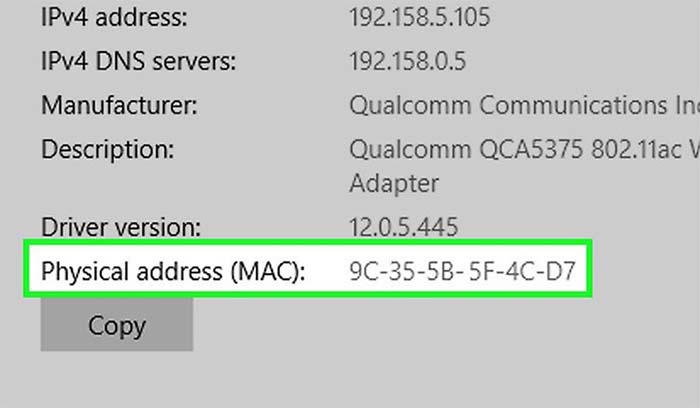
Điều này thường hoạt động bằng cách thay đổi địa chỉ MAC của thiết bị có trình duyệt web thành địa chỉ MAC của thiết bị không có trình duyệt web, sau đó kết nối với mạng theo cách thông thường. Khi đăng nhập qua cổng bị khóa, địa chỉ MAC của PS Portal (hoặc thiết bị không có trình duyệt khác) sẽ được đăng ký là đã đăng nhập, đánh lừa mạng một cách hiệu quả rằng hoạt động đăng nhập diễn ra trên PS Portal chứ không phải trên thiết bị khác . Có một số phương pháp để đạt được điều này, bạn có thể tìm thấy một số phương pháp dưới đây.



Với mỗi người sẽ có phương pháp tốt nhất để kết nối PS Portal với mạng wifi công cộng khác nhau. Trên đây là cách kết nối PS Portal với mạng Internet khi đi du lịch, công tác mà không cần trình duyệt web. Hy vọng bài viết này của TNC Store sẽ giúp bạn dễ dàng làm được. Chúc các bạn thành công!

Ngoài ra, TNC Store có sẵn các dòng máy PlayStation 5 và PS Portal, hãy ghé qua Showroom TNC Store và sắm ngay cho mình một máy về chơi cùng bạn bè nhé!
Tin liên quan





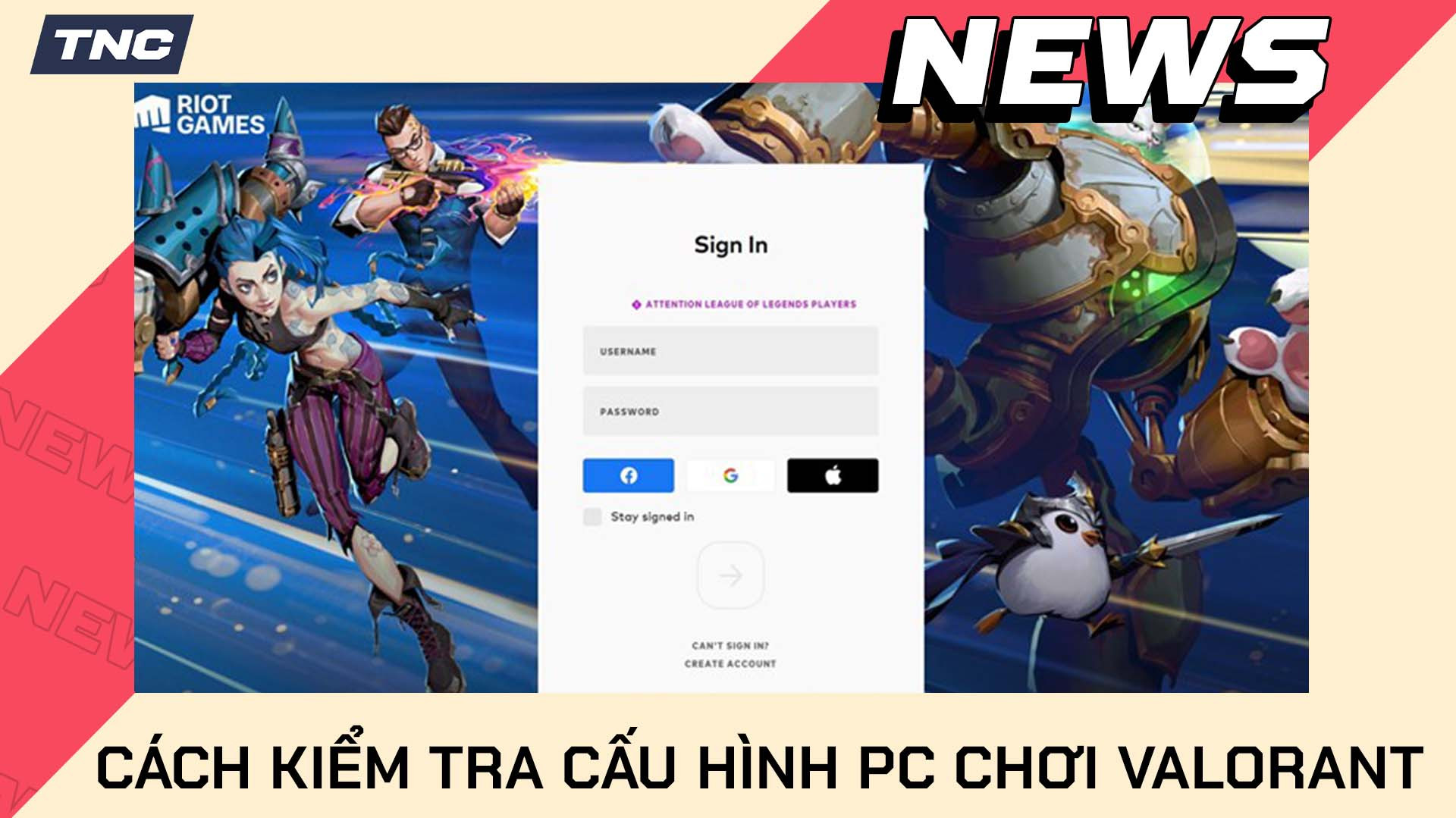
Sản phẩm đã xem
Showroom: 172 Lê Thanh Nghị, Phường Đồng Tâm, Quận Hai Bà Trưng, Hà Nội
Tel: (024) 36288790 / (086) 830.2123
Trung tâm bảo hành: 172 Lê Thanh Nghị, Phường Đồng Tâm, Quận Hai Bà Trưng, Hà Nội
Tel: (098) 978 1468
Trụ sở (Không bán hàng): 11 Vũ Thạnh - Cát Linh - Đống Đa - Hà Nội
Tel: (086) 8302123
Fax: (024) 36288790
